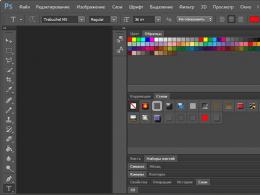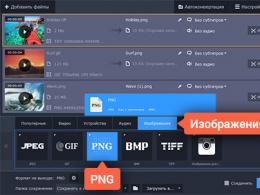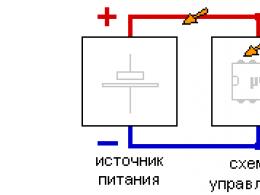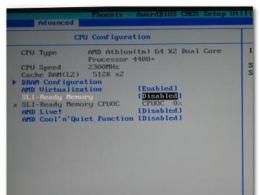LAN хабары windows 7. Net send text message пәрмені
Windows 2000/XP жүйесінде бар және жергілікті жүйеге кірген пайдаланушылар мен терминал сеанстарының пайдаланушылары (қашықтағы жұмыс үстеліне қосылған) арасындағы хабар алмасуға арналған. Windows Vista және одан кейінгі Windows отбасының операциялық жүйелерінде MSG командасы негізгі болды стандартты құралдархабар алмасу, себебі команда таза жіберубұл операциялық жүйелерде енді қолдау көрсетілмейді.
Пәрмен жолы пішімі:
MSG (<пользователь> | <имя сеанса> | | @<имя файла> | *} [<сообщение>]
Пәрмен жолы опцияларының сипаттамасы:
<пользователь>
Қолданушының аты. <имя сеанса>
Сеанс атауы. Сеанс идентификаторы. @<имя файла>
Хабар жіберілетін пайдаланушы аттары, сеанстар немесе сеанс идентификаторларының тізімін қамтитын файл. *
Көрсетілген сервердегі барлық сеанстарға хабарлама жіберіңіз. /СЕРВЕР:<сервер>
Сервер (әдепкі – ағымдағы). /УАҚЫТ:<секунд>
Алушыдан растауды күту аралығы. /ВАяқталған әрекеттер туралы ақпаратты көрсету. /ВПайдаланушыдан жауап күту, /V арқылы пайдалы. <сообщение>
Хабар жіберілуде. Көрсетілмесе, сұрау беріледі немесе STDIN-ден кіріс алынады.
Маңызды!
msg.exe файлының ағымдағы іске асырылуы бір жүйедегі жергілікті және терминалдық пайдаланушы сеанстары арасында хабарламалар алмасу үшін жақсы, дегенмен өзара алмасу жағдайында. әртүрлі компьютерлер жергілікті желі, Windows Vista, 7 және 8 амалдық жүйелеріндегі кейбір әдепкі қауіпсіздік параметрлерін өзгерту қажет болады.
Әдетте, қашан әдепкі параметрлер, қашықтағы компьютерге хабарлама жіберу сәтсіз аяқталады және хабарламамен бірге жүреді
Сеанс атауларын алу кезінде 1722 қатесі
Бұл жіберілетін хабарлама қабылданатын компьютерде жүйеге кірген пайдаланушылар туралы ақпаратты алу мүмкін емес дегенді білдіреді. Себеп брандмауэрдің кіріс қосылымдарды блоктауы, қашықтағы жүйеге қатысты пайдаланушы құқықтарының жеткіліксіздігі, Терминал сервері қызметінің параметрлерінде қашықтағы процедура шақыруларына тыйым салуы болуы мүмкін. Кем дегенде, пәрмен арқылы хабар алмасу үшін хабаркомпьютерлер арасында болуы керек тіркелгіпайдаланушы, қашықтағы жүйеге қатысты жарамды және орындаңыз келесі параметрлер:
|
Windows Тіркеу редакторы 5.00 нұсқасы "AllowRemoteRPC"=dword:00000001 Windows Vista, Windows 7, 8, 10 Техникалық алдын ала қарау тізілім кілті AllowRemoterRPCбар, бірақ мәніне тең 0 ол түзетуді қажет етеді. Өзгерістерді қолдану үшін қайта жүктеу қажет. Қолдану мысалдары MSG: msg * /сервер: «Сынақ хабары» сервері- барлық компьютер пайдаланушыларына сынақ хабарламасын жіберу сервер msg * /сервер:192.168.0.1 "Сынақ хабары"- компьютердің барлық пайдаланушыларына IP мекенжайы бар сынақ хабарламасын жіберу 192.168.0.1 msg RDP-Tcp#0 /сервер:TSServer "Сынақ хабары"- пайдаланушыға сынақ хабарламасын жіберу терминал сеансыкомпьютерде RDP-Tcp#0 деп аталады TSSserver msg console/server:Windows7 "Сынақ хабары"- ағымға сынақ хабарламасын жіберу жергілікті пайдаланушыкомпьютер Windows7 "Сынақ хабары" хабарлама консолі- RDP сеансы пайдаланушысынан жергілікті пайдаланушыға сынақ хабарламасын жіберу. Егер бұл пәрменді терминалды емес сеанс пайдаланушысы орындаса, хабарламаны жергілікті пайдаланушы өзіне жібереді. Пәрменді орындау үшін хабарбасқа пайдаланушының атынан қызметтік бағдарламаны пайдалана аласыз PSExecпакеттен PSToolsнемесе стандартты құрал runas.exe psexec -u otheruser -p otherpass msg * /server:win10 TEST хабары runas /user:otheruser "msg * /server:win10 сынақ хабарламасы" Команда жіберген хабарламалар хабаржергілікті компьютер пайдаланушысы операциялық жүйеЖетіспейтін Windows XP (Windows жүйесіне әлі тіркелмеген) жүйеде тіркелуге шақыру бар терезеде көрсетіледі және оған бөгде адамдар қол жеткізе алады. |
Ескерту
Брандмауэр өшірілмеген болса, онда бағдарлама Насионың ерекше жағдайларына қосылуы керек.
пәрменін жіберу мәтіндік хабарлартаза жіберу
Мәтіндік хабарларды тек мыналарға ғана емес, жергілікті желі арқылы жіберуге болады арнайы бағдарламалар(Radmin, Nassi), сонымен қатар пәрмен жолынан Windows xp. Пәрмен таза жіберужеліде қол жетімді басқа компьютерге мәтіндік хабарларды жіберу үшін пайдаланылады. Дегенмен, үшін командажұмыс істесе, алдымен хабарды жеткізу қызметін қосу керек. Мұны істеу үшін өтіңіз Басқару панелі. Қалтаны ашу Әкімшілік, қызметтер. Тізімнен хабар алмасу қызметін табыңыз (Cурет 20.9).
Күріш. 20.9.
Оның қасиеттерін ашыңыз. таңдаңыз мағынасы Автоматтытізімнен іске қосу түрі,қызметтің жүктелу кезінде автоматты түрде іске қосылуын қаласаңыз Windows. Содан кейін түймені басыңыз БастауЖәне ЖАРАЙДЫ МА(20.10-сурет және 20.11-сурет).

Күріш. 20.10.

Күріш. 20.11.
Пәрменді пайдаланудың бірнеше мысалдарын қарастырайық таза жіберухабарламаларды жіберген кезде жұмыс тобы(домен) 110. 110 жұмыс тобындағы барлық пайдаланушыларға хабарлама жіберу үшін мынаны теріңіз: таза жіберу /домен: 110 PING.Ұқсас пәрменнің тағы бір нұсқасы: доменіңіздегі барлық пайдаланушыларға хабар жіберу үшін теріңіз: таза жіберу * ping(20.12 және 13-сурет)


Күріш. 20.12.

Күріш. 20.13.
110-1 сияқты белгілі бір пайдаланушыға хабарлама жіберу үшін мынаны теріңіз: net send 110-1 СӘЛЕМ!(20.14-сурет).

Күріш. 20.14.
IN Windows XP-де желі арқылы хабарлама жіберудің басқа мүмкіндігі бар. Командаларды орындау Басқару тақтасы-Әкімшілік құралдар-Компьютерді басқару. Ары қарай: Әрекет-Барлық тапсырмалар-консоль хабарламасын жіберу. Әрі қарай, ДК таңдаңыз және оған мәтінді жіберіңіз (Cурет 20.15).

Пәрмен MSG Windows 2000/XP жүйесінде бар және жергілікті жүйеге кірген пайдаланушылар мен терминал сеанстарының пайдаланушылары (қашықтағы жұмыс үстеліне қосылған) арасындағы хабар алмасуға арналған. Windows Vista және одан кейінгі отбасының операциялық жүйелерінде windows пәрмені MSG негізгі стандартты хабар алмасу ортасына айналды, өйткені команда таза жіберубұл операциялық жүйелерде енді қолдау көрсетілмейді.
Пәрмен жолы пішімі:
MSG (пайдаланушы | сеанс аты | сеанс идентификаторы | @файл аты | *) [хабарлама]
Пәрмен жолы опцияларының сипаттамасы:
пайдаланушы- Қолданушының аты.
сеанс атауы- Сеанс атауы.
сеанс идентификаторы- Сеанс идентификаторы.
@Файл атауы- Хабарлама жіберілетін пайдаланушы аттары, сеанстар немесе сеанс идентификаторларының тізімін қамтитын файл.
*
- Көрсетілген сервердегі барлық сеанстарға хабарлама жіберіңіз.
/СЕРВЕР:сервер- Сервер (әдепкі бойынша - ағымдағы).
/TIME:секунд- алушыдан растауды күту аралығы.
/В- Орындалған әрекеттер туралы ақпаратты көрсету.
/В- Пайдаланушыдан жауап күту, /V арқылы пайдалы.
хабар- Жіберілетін хабарлама. Көрсетілмесе, сұрау беріледі немесе STDIN-ден кіріс алынады.
Маңызды!
msg.exe файлының ағымдағы нұсқасы бір жүйедегі жергілікті және терминалдық пайдаланушы сеанстары арасында хабар алмасу үшін тамаша, дегенмен жергілікті желідегі әртүрлі компьютерлер арасында алмасу жағдайында Windows Vista жүйесіндегі кейбір әдепкі қауіпсіздік параметрлерін өзгерту қажет болады, Кейінірек 7 және одан да көп операциялық жүйелер.
Стандартты параметрлермен қашықтағы компьютерлердің пайдаланушыларына хабарлама жіберу орындалмайды және хабарламамен бірге жүреді:
Сеанс атауларын алу кезінде 1722 қатесі
Бұл жіберілетін хабарлама қабылданатын компьютерде жүйеге кірген пайдаланушылар туралы ақпаратты алу мүмкін емес дегенді білдіреді. Себеп брандмауэрдің кіріс қосылымдарды блоктауы, қашықтағы жүйеге қатысты пайдаланушы құқықтарының жеткіліксіздігі, Терминал сервері қызметінің параметрлерінде қашықтағы процедура шақыруларына тыйым салуы болуы мүмкін. Кем дегенде, пәрмен арқылы хабар алмасу үшін хабаркомпьютерлер арасында қашықтағы жүйеге қатысты жарамды пайдаланушы тіркелгісі болуы керек және келесі параметрлерді жасаңыз:
хабарлар жіберілетін әрбір компьютерде тізілім кілтіне қосыңыз HKLM\SYSTEM\CurrentControlSet\Control\Терминал серверіпараметр AllowRemoterRPCтүрі REG_DWORDжәне тең 1 Параметрлерді өзгерту үшін келесі мазмұны бар .reg файлын пайдалануға болады:
Windows тізілімінің өңдегішінің 5.00 нұсқасы
"AllowRemoterRPC"=dword:00000001
Windows Vista, Windows 7, 8, 10 тізілім кілті AllowRemoterRPCбар, бірақ мәніне тең 0 ол түзетуді қажет етеді. Өзгерістерді қолдану үшін қайта жүктеу қажет.
хабар алмасу утилитасынан бері msg.exe SMB (Server Message Block) протоколын пайдаланады, хабарлар жіберілетін әрбір компьютерде TCP порты ашық болуы керек. 445
Қолдану мысалдары MSG:
msg * /сервер: «Сынақ хабары» сервері- барлық компьютер пайдаланушыларына сынақ хабарламасын жіберу сервер
msg * /сервер:192.168.0.1 "Сынақ хабары"- компьютердің барлық пайдаланушыларына IP мекенжайы бар сынақ хабарламасын жіберу 192.168.0.1
msg RDP-Tcp#0 /сервер:TSServer "Сынақ хабары"- компьютерде RDP-Tcp#0 атауымен терминалдық сеанс пайдаланушысына сынақ хабарламасын жіберу TSSserver
msg console/server:Windows7 "Сынақ хабары"- ағымдағы жергілікті компьютер пайдаланушысына сынақ хабарламасын жіберу Windows7
"Сынақ хабары" хабарлама консолі- RDP сеансы пайдаланушысынан жергілікті пайдаланушыға сынақ хабарламасын жіберу. Егер бұл пәрменді терминалды емес сеанс пайдаланушысы орындаса, хабарламаны жергілікті пайдаланушы өзіне жібереді.
Пәрменді орындау үшін хабарбасқа пайдаланушының атынан қызметтік бағдарламаны пайдалана аласыз PSExecпакеттен PSToolsнемесе стандартты құрал runas.exe
psexec -u otheruser -p otherpass msg * /server:win10 TEST хабары
runas /user:otheruser "msg * /server:win10 сынақ хабарламасы"
Команда жіберген хабарламалар хабароперациялық жүйе компьютерінің жергілікті пайдаланушысы Windows жүйесіЖетіспейтін XP (Windows жүйесіне әлі тіркелмеген) жүйеде тіркелуге шақыру бар терезеде көрсетіледі және оған бөгде адамдар қол жеткізе алады.
|
Пәрмен MSG таза жіберу Пәрмен жолы пішімі: пайдаланушы- Қолданушының аты. Маңызды! хабар Параметр AllowRemoterRPCтүрі REG_DWORDжәне тең 1 AllowRemoterRPC 0 msg.exe 445 Қолдану мысалдары MSG: сервер 192.168.0.1 TSSserver Windows7 Пәрменді орындау үшін хабар PSExecпакеттен PSToolsнемесе стандартты құрал runas.exe хабар |
MSG командасы – пайдаланушыға хабарлама жіберу.Пәрмен MSG Windows 2000/XP жүйесінде бар және жергілікті жүйеге кірген пайдаланушылар мен терминал сеанстарының пайдаланушылары (қашықтағы жұмыс үстеліне қосылған) арасындағы хабар алмасуға арналған. Windows Vista және Windows отбасындағы кейінгі операциялық жүйелерде MSG пәрмені негізгі стандартты хабар алмасу құралы болды, себебі пәрмен таза жіберубұл операциялық жүйелерде енді қолдау көрсетілмейді. Пәрмен жолы пішімі: MSG (пайдаланушы | сеанс аты | сеанс идентификаторы | @filename | *) Пәрмен жолы опцияларының сипаттамасы: пайдаланушы- Қолданушының аты. |
Жергілікті желідегі барлық компьютерлерге хабарламаны қалай жіберуге болады?
Маңызды!
msg.exe файлының ағымдағы нұсқасы бір жүйедегі жергілікті және терминалдық пайдаланушы сеанстары арасында хабар алмасу үшін тамаша, дегенмен жергілікті желідегі әртүрлі компьютерлер арасында алмасу жағдайында Windows Vista жүйесіндегі кейбір әдепкі қауіпсіздік параметрлерін өзгерту қажет болады, Кейінірек 7 және одан да көп операциялық жүйелер.
Стандартты параметрлермен қашықтағы компьютерлердің пайдаланушыларына хабарлама жіберу орындалмайды және хабарламамен бірге жүреді:
Сеанс атауларын алу кезінде 1722 қатесі
Бұл жіберілетін хабарлама қабылданатын компьютерде жүйеге кірген пайдаланушылар туралы ақпаратты алу мүмкін емес дегенді білдіреді. Себеп брандмауэрдің кіріс қосылымдарды блоктауы, қашықтағы жүйеге қатысты пайдаланушы құқықтарының жеткіліксіздігі, Терминал сервері қызметінің параметрлерінде қашықтағы процедура шақыруларына тыйым салуы болуы мүмкін. Кем дегенде, пәрмен арқылы хабар алмасу үшін хабаркомпьютерлер арасында қашықтағы жүйеге қатысты жарамды пайдаланушы тіркелгісі болуы керек және келесі параметрлерді жасаңыз:
Хабарламалар жіберілетін әрбір компьютерде тізілім кілтіне қосыңыз HKLM\SYSTEM\CurrentControlSet\Control\Терминал серверіпараметр AllowRemoterRPCтүрі REG_DWORDжәне тең 1 Параметрлерді өзгерту үшін келесі мазмұны бар .reg файлын пайдалануға болады:
Windows тізілімінің өңдегішінің 5.00 нұсқасы
"AllowRemoterRPC"=dword:00000001
Windows Vista, Windows 7, 8, 10 тізілім кілті AllowRemoterRPCбар, бірақ мәніне тең 0 ол түзетуді қажет етеді. Өзгерістерді қолдану үшін қайта жүктеу қажет.
Хабарлама утилитасынан бері msg.exe SMB (Server Message Block) протоколын пайдаланады, хабарлар жіберілетін әрбір компьютерде TCP порты ашық болуы керек. 445
Қолдану мысалдары MSG:
msg * /сервер: «Сынақ хабары» сервері— барлық компьютер пайдаланушыларына сынақ хабарламасын жіберу сервер
msg * /сервер:192.168.0.1 "Сынақ хабары"— компьютердің барлық пайдаланушыларына IP мекенжайы бар сынақ хабарламасын жіберу 192.168.0.1
msg RDP-Tcp#0 /сервер:TSServer "Сынақ хабары"— компьютерде RDP-Tcp#0 атымен терминалдық сеанс пайдаланушысына сынақ хабарламасын жіберу TSSserver
msg console/server:Windows7 "Сынақ хабары"— ағымдағы жергілікті компьютер пайдаланушысына сынақ хабарламасын жіберу Windows7
"Сынақ хабары" хабарлама консолі- RDP сеансы пайдаланушысынан жергілікті пайдаланушыға сынақ хабарламасын жіберу. Егер бұл пәрменді терминалды емес сеанс пайдаланушысы орындаса, хабарламаны жергілікті пайдаланушы өзіне жібереді.
Пәрменді орындау үшін хабарбасқа пайдаланушының атынан қызметтік бағдарламаны пайдалана аласыз PSExecпакеттен PSToolsнемесе стандартты құрал runas.exe
psexec -u otheruser -p otherpass msg * /server:win10 TEST хабары
runas /user:otheruser "msg * /server:win10 сынақ хабарламасы"
Команда жіберген хабарламалар хабар Windows XP операциялық жүйесімен жұмыс істейтін компьютердің жергілікті пайдаланушысына (әлі Windows жүйесіне кірмеген) жүйеде тіркелуге шақыру бар терезеде көрсетіледі және оған бөгде адамдар қол жеткізе алады.
CMD Windows пәрмендерінің толық тізімі
MSG командасы – пайдаланушыға хабарлама жіберу.Пәрмен MSG Windows 2000/XP жүйесінде бар және жергілікті жүйеге кірген пайдаланушылар мен терминал сеанстарының пайдаланушылары (қашықтағы жұмыс үстеліне қосылған) арасындағы хабар алмасуға арналған. Windows Vista және Windows отбасындағы кейінгі операциялық жүйелерде MSG пәрмені негізгі стандартты хабар алмасу құралы болды, себебі пәрмен таза жіберубұл операциялық жүйелерде енді қолдау көрсетілмейді. Пәрмен жолы пішімі: MSG (пайдаланушы | сеанс аты | сеанс идентификаторы | @filename | *) Пәрмен жолы опцияларының сипаттамасы: пайдаланушы- Қолданушының аты. Маңызды! msg.exe файлының ағымдағы нұсқасы бір жүйедегі жергілікті және терминалдық пайдаланушы сеанстары арасында хабар алмасу үшін тамаша, дегенмен жергілікті желідегі әртүрлі компьютерлер арасында алмасу жағдайында Windows Vista жүйесіндегі кейбір әдепкі қауіпсіздік параметрлерін өзгерту қажет болады, Кейінірек 7 және одан да көп операциялық жүйелер. Стандартты параметрлермен қашықтағы компьютерлердің пайдаланушыларына хабарлама жіберу орындалмайды және хабарламамен бірге жүреді: Сеанс атауларын алу кезінде 1722 қатесі Бұл жіберілетін хабарлама қабылданатын компьютерде жүйеге кірген пайдаланушылар туралы ақпаратты алу мүмкін емес дегенді білдіреді. Себеп брандмауэрдің кіріс қосылымдарды блоктауы, қашықтағы жүйеге қатысты пайдаланушы құқықтарының жеткіліксіздігі, Терминал сервері қызметінің параметрлерінде қашықтағы процедура шақыруларына тыйым салуы болуы мүмкін. |
Басқа компьютерге пәрмен жолы арқылы хабарлама жіберу
Кем дегенде, пәрмен арқылы хабар алмасу үшін хабаркомпьютерлер арасында қашықтағы жүйеге қатысты жарамды пайдаланушы тіркелгісі болуы керек және келесі параметрлерді жасаңыз:
Хабарламалар жіберілетін әрбір компьютерде тізілім кілтіне қосыңыз HKLM\SYSTEM\CurrentControlSet\Control\Терминал серверіпараметр AllowRemoterRPCтүрі REG_DWORDжәне тең 1 Параметрлерді өзгерту үшін келесі мазмұны бар .reg файлын пайдалануға болады:
Windows тізілімінің өңдегішінің 5.00 нұсқасы
"AllowRemoterRPC"=dword:00000001
Windows Vista, Windows 7, 8, 10 тізілім кілті AllowRemoterRPCбар, бірақ мәніне тең 0 ол түзетуді қажет етеді. Өзгерістерді қолдану үшін қайта жүктеу қажет.
Хабарлама утилитасынан бері msg.exe SMB (Server Message Block) протоколын пайдаланады, хабарлар жіберілетін әрбір компьютерде TCP порты ашық болуы керек. 445
Қолдану мысалдары MSG:
msg * /сервер: «Сынақ хабары» сервері— барлық компьютер пайдаланушыларына сынақ хабарламасын жіберу сервер
msg * /сервер:192.168.0.1 "Сынақ хабары"— компьютердің барлық пайдаланушыларына IP мекенжайы бар сынақ хабарламасын жіберу 192.168.0.1
msg RDP-Tcp#0 /сервер:TSServer "Сынақ хабары"— компьютерде RDP-Tcp#0 атымен терминалдық сеанс пайдаланушысына сынақ хабарламасын жіберу TSSserver
msg console/server:Windows7 "Сынақ хабары"— ағымдағы жергілікті компьютер пайдаланушысына сынақ хабарламасын жіберу Windows7
"Сынақ хабары" хабарлама консолі- RDP сеансы пайдаланушысынан жергілікті пайдаланушыға сынақ хабарламасын жіберу. Егер бұл пәрменді терминалды емес сеанс пайдаланушысы орындаса, хабарламаны жергілікті пайдаланушы өзіне жібереді.
Пәрменді орындау үшін хабарбасқа пайдаланушының атынан қызметтік бағдарламаны пайдалана аласыз PSExecпакеттен PSToolsнемесе стандартты құрал runas.exe
psexec -u otheruser -p otherpass msg * /server:win10 TEST хабары
runas /user:otheruser "msg * /server:win10 сынақ хабарламасы"
Команда жіберген хабарламалар хабар Windows XP операциялық жүйесімен жұмыс істейтін компьютердің жергілікті пайдаланушысына (әлі Windows жүйесіне кірмеген) жүйеде тіркелуге шақыру бар терезеде көрсетіледі және оған бөгде адамдар қол жеткізе алады.
CMD Windows пәрмендерінің толық тізімі
Желі жіберу пәрмені туралы анықтамалық ақпарат
1. Негізгі ақпарат net send пәрмені туралы
2. Net send командасын қолдану
3. Net send командасының синтаксисі
4. Net send пәрменін пайдалану туралы ескертпелер
5. Net send командасын қолдану мысалдары
6. Хабар алмасу қызметін және желі арқылы жіберуді қосу және өшіру
7. Windows 7 жүйесінде желілік хабарламаларды жіберу жолы
Net send командасын түсіну
Net send — жергілікті желі арқылы басқа пайдаланушыға, компьютерге немесе бүркеншік атқа хабар жіберуге арналған Windows жүйесінің кейбір нұсқаларында қамтылған консольдік қолданба. Пәрмен тек Windows NT, 2000, XP, 2003 жүйелерінде қол жетімді және Windows 7, Vista, ME, 98, 95 және одан жоғары нұсқаларында қол жетімді емес. Windows XP жүйесінде, 2-серверлік бумасынан бастап, таза жіберу пәрмені әдепкі бойынша өшірілген.
Net send командасын пайдалану
Жұмыс үшін желілік бағдарламаларжіберу үшін Windows хабар алмасу қызметі іске қосылуы керек. Шын мәнінде, желіні жіберу пәрмені хабарламаларды жіберуге және қабылдауға тікелей қатысатын хабар алмасу қызметінің пәрмен жолы интерфейсі ғана. Хабарламаларды қабылдау үшін хабар жіберілетін компьютерде хабар алмасу қызметі немесе хабар алмасу үшін бірдей протоколды пайдаланатын басқа бағдарлама да жұмыс істеп тұруы керек. Хабарды тек желідегі белсенді нысанға жіберуге болады. Егер пайдаланушыға хабарлама жіберілсе, пайдаланушы өзінің пайдаланушы атымен кіруі керек.
Network send пәрменімен хабарларды жіберу үшін қабықты іске қосыңыз ( пәрмен жолы). Қабықты іске қосу үшін Бастау мәзірінен Іске қосу пәрменін таңдап, cmd деп теріп, OK түймесін басыңыз. net пәрменін жіберу параметрімен және пәрмен синтаксисіне сәйкес басқа параметрлермен пайдаланыңыз. Хабар алмасу қызметі қабылданған хабарламаларды стандартты Windows хабарлама диалогтық терезесінде көрсетеді.
Таза жіберу пәрменінің синтаксисі
Net send пәрменінде келесі синтаксис бар:
таза жіберу (пайдаланушы аты | * | /домен | /пайдаланушылар) хабары
пайдаланушы аты- хабарлама жібергіңіз келетін пайдаланушы аты, компьютер аты немесе бүркеншік ат;
* - доменнің немесе жұмыс тобының барлық мүшелеріне хабарламалар жіберу;
/домен- компьютер доменіндегі немесе домендік атау доменіндегі барлық атауларға хабарлама жіберу;
/пайдаланушылар— серверге қосылған барлық пайдаланушыларға хабарлама жіберу;
хабар- Хабарлама мәтіні.
Net send пәрменін пайдалану туралы ескертпелер
Егер пәрмен параметрінің аргументтері бос орындарды қамтыса, олар тырнақшаға алынуы керек.
Хабарлама алушылардың ұзын атауларын пайдалану кезінде қиындықтар болуы мүмкін. Хабар алмасу қызметі пайдаланатын атаулардың ұзындығы 15 таңбаға дейін.
Таратылым хабарының ұзақтығы шегі - 128 таңба. Жеке хабарламалардың максималды ұзындығы - 1600 таңба.
Net send командасын қолдану мысалдары
ivanov пайдаланушысына «Сіз жергілікті желі арқылы хабарлама жіберуге болады» хабарламасын жіберу үшін мынаны енгізіңіз:
net send ivanov Хабарламаны жергілікті желі арқылы net send пәрмені арқылы жіберуге болады
Хабар жіберіліп жатқан компьютерге қосылған барлық пайдаланушыларға хабарлама жіберу үшін мынаны теріңіз:
net send /users Барлығы бірден 1С шығыңыз!
ukmz доменіндегі барлық пайдаланушыларға хабар жіберу үшін мынаны теріңіз:
net send /domain:ukmz Ғимараттағы электр қуаты 5 минуттан кейін өшіріледі
Хабар жіберілетін компьютердің доменіндегі барлық пайдаланушыларға хабарлама жіберу үшін мынаны теріңіз:
net send * Мырзалар, бас директормен кездесу сағат 13:00-де болады
Хабар алмасу қызметін және желі арқылы жіберуді қосу және өшіру
Хабар алмасу қызметін қосу және өшіру MMC консолі (Қызметтер қосымшасы) арқылы да, пәрмен жолын пайдалану арқылы да мүмкін болады.
Бұл әрекеттерді орындау үшін сізде әкімші құқықтары болуы керек.
MMC консолі арқылы хабар алмасу қызметін қосу үшін мына қадамдарды орындаңыз: Басқару тақтасына өтіңіз. Әкімшілік құралдарды, қызметтерді ашыңыз. Тізімнен «Messenger» табыңыз. Қызмет сипаттары терезесін ашыңыз. Қызметтің қашан автоматты түрде іске қосылуын қаласаңыз, «Іске қосу түрі» тізімінен «Авто» опциясын таңдаңыз Windows жүктелуі. Содан кейін «Бастау» түймесін басыңыз. OK түймесін басыңыз.
Хабар алмасу қызметін өшіру үшін келесі әрекеттер тізбегін орындаңыз: Басқару тақтасына өтіңіз. Әкімшілік құралдарды, қызметтерді ашыңыз. Тізімнен «Messenger» табыңыз. Қызмет сипаттары терезесін ашыңыз. «Іске қосу түрі» тізімінен «Қолмен» мәнін таңдаңыз. Содан кейін Тоқтату түймесін басыңыз. OK түймесін басыңыз.
Пәрмен жолынан хабар алмасу қызметін қосу үшін қабықшаға келесі пәрмендерді енгізіңіз:
sc config messenger іске қосу = авто
net start messenger
Пәрмен жолынан хабар алмасу қызметін өшіру үшін қабықшаға келесі пәрмендерді енгізіңіз:
net stop messenger
sc config messenger іске қосу = өшірілген
Windows 7 жүйесінде желілік хабарламаларды қалай жіберуге болады
Оларға желілік хабарларды жіберу үшін Windows нұсқаларыбұл пәрмен жоқ жерде (Windows 7, Vista, ME, 95, 98) үшінші тарапты пайдалануға болады бағдарламалық қамтамасыз ету.
msg.exe арқылы хабарламаларды жіберу
Біз сізге екі бағдарламаны пайдалануды ұсынамыз: WinSent Messenger және Sent утилитасы. WinSent Messenger — желілік жіберумен үйлесімді LAN хабаршысы. Жіберілген қызметтік бағдарлама пәрмен жолынан хабарлама жіберуге арналған. Көбірек толық ақпаратосы бағдарламалық өнімдердің беттерінде қолжетімді:
WinSent Messenger – жергілікті желіге арналған хабаршы
Жіберілген — Windows 7/Vista жүйесіндегі пәрмен жолынан желілік жіберу хабарламаларын жіберуге арналған қызметтік бағдарлама.

Сіздің компанияңыз команда ішіндегі қарым-қатынаста қиындықтарға тап болды ма? Әр әріптесіңізді кездесуге шақырудан шаршадыңыз ба? Ең қарапайым мәселені шешу үшін кеңсені аралаудан шаршадыңыз ба? Егер сіз осы сұрақтардың кем дегенде біреуіне «иә» деп жауап берсеңіз, корпоративтік жергілікті мессенджерді енгізудің уақыты келді.
Softros LAN Messenger – қарапайым және ыңғайлы кеңсе хабаршысы – кез келген көлемдегі жергілікті желіде хабарламалармен алмасуға арналған бағдарлама. Компанияға арналған Messenger интернет қосылымын қажет етпейді немесе пайдаланбайды және осылайша кепілдік береді жіберілген ақпаратжергілікті желі шеңберінен шықпайды. Қолданбаны орнату және пайдалану оңай, жағымды, интуитивті анық интерфейсжәне құқықтары шектеулі пайдаланушылар үшін дұрыс жұмыс істейді. Сізге ыңғайлы болу үшін желілік мессенджердің пайдаланушылары арасында файлдармен алмасу функциясы да қарастырылған. Нәзік күйге келтіруәкімшіге белгілі бір қолданба функцияларын пайдалануға және оның параметрлерін өзгертуге тыйым салуға мүмкіндік береді, бұл фрагменттелген инфрақұрылымы бар ірі компанияда пайдалы болуы мүмкін. Серверсіз хабар алмасу және файл алмасу жүйесі үнемдеуге мүмкіндік береді аппараттық құрал. 14 жыл үздіксіз жетілдіру жергілікті желі үшін біздің мессенджердің сапасы мен тұрақтылығына кепілдік береді.
қысқаша ақпарат
Соңғы нұсқасы: 9.2
Қолдау көрсетілетін операциялық жүйе: Windows 2000, Windows XP, Windows 2003, Windows Vista, Windows 2008, Windows 7, Windows 8.1, Windows 10, Windows 2012, Windows 2016
Қолдау көрсетілетін желі түрлері: LAN, WAN
Корпоративті мессенджердің негізгі мүмкіндіктері:
- Чат мүмкіндігі бар хабар алмасу
Пайдаланушылардың кез келген санымен желіңізде виртуалды чаттар жасаңыз. - Қауіпсіз желілік байланыс
Хабарламалар жергілікті желіден тыс таралмайды. - Жергілікті желідегі хабарларды топтастыру
Қызметкерлерді алдағы оқиғалар туралы хабардар ету үшін жаппай хабар алмасуды пайдаланыңыз. - Жылдам хабарлар
арқылы лезде жіберу мүмкіндігімен алдын ала анықталған 10 үлгі хабарламасына дейін теңшеңіз жылдам перне, типтік фразалар немесе сөйлемдермен жылдам жауаптар үшін. - Эмодзи эмотикондарының үлкен жинағы
Кірістірілген эмодзи эмотикондарының көмегімен хабарламаларыңызға көңіл-күй қосыңыз (шамамен 830 эмотикон) - Желі ішінде файлдарды тасымалдау, соның ішінде файлдарды жаппай ортақ пайдалану
Әріптестермен құжат алмасу әлдеқайда жеңіл болды.Windows 7 жүйесінде таза жіберу
- Пайдаланушыларды топтастыру
Қарым-қатынасты жеңілдету үшін әріптестеріңізді бөлімдерге немесе лауазымдарға тағайындаңыз. - Қашықтағы жұмыс үстелін ортақ пайдалану
Сұраныс қашықтан көмек көрсетутікелей Messenger қолданбасынан әріптесіңізден немесе желі әкімшісінен жұмыс үстеліне қашықтан кіруге мүмкіндік береді. Әкімшіден компьютерде кез келген бағдарламаларды немесе Windows жүйесін орнатуға көмектесуін сұраңыз, әріптесіңізден жұмыс мәселелерінде көмектесуін сұраңыз. - Қашықтағы жұмыс үстелін басқару
Доменде домен әкімшілері ретінде рұқсат етілген әкімшілер немесе қосулы қашықтағы компьютержергілікті әкімшілер ретінде пайдаланушының қосылым рұқсаттарын айналып өтіп, пайдаланушының жұмыс үстеліне тікелей қосыла алады. - Пайдаланушы құқықтарын басқару
Қажет болса, әкімші кез келген функцияны пайдалануды өшіре алады. - Хабарлар тарихы
Сіз бір хабарламаны ешқашан жоғалтпайсыз, өйткені олардың барлығы тарих файлдарында сақталады. - Серверсіз мессенджер архитектурасы
LAN Chat арнайы серверді орнатуды қажет етпейді. - Интернетке қосылудың қажеті жоқ
LAN хабаршысы тек сіздің компанияңыздың желісінде жұмыс істейді және сіздің бағыныштыларыңызды ICQ-де уақытты жоғалтудан, трафикті үнемдеуден және шабуылдар мүмкіндігін азайтудан сақтайды. - Терминал серверін қолдау
LAN Messenger Microsoft немесе Citrix терминалдық серверінде сәтті жұмыс істейді, сонымен қатар бір уақытта бірнеше пайдаланушы сеанстарын қолдайды. (Softros TS Engine орнатқаннан кейін.) - Орнату оңай
Біздің бағдарламаны пайдалануды бастау үшін сізге ешқандай әкімшілік дағдылар қажет емес. Жергілікті желідегі әрбір компьютерге ішкі хабаршыны орнатыңыз және ол жұмыс істеуге дайын. - Тарату жеңілдігі
Конфигурациялау арқылы желі параметрлері, сондай-ақ бір компьютердегі пайдаланушы топтарына арналған параметрлерді файлға экспорттай аласыз, осылайша оларды компания желісіндегі барлық компьютерлерде пайдалана аласыз. Бұл бағдарламаны күрделі желілерде орнатуды жеңілдетеді.
Үздік 10: LAN чаты
Жергілікті желіге арналған клиент-сервер хабаршысы. Active Directory-мен біріктірілген, көп деңгейлі тізімконтактілер, хабарландыру тақтасы, жаппай хабарландыру жүйесі, конференциялар, SSL трафикті шифрлау, желіден тыс хабарлама және файлдарды тасымалдау, икемді жүйепайдаланушы құқықтарын басқару, файлдар мен қалталарды тасымалдау. Жобаларға арналған кірістірілген Kanban тақталары
Windows ОЖ платформасында жұмыс істейтін корпоративтік желіде байланысуға арналған клиент-сервер бағдарламасы. CommFort чатқа, суретті ортақ пайдалануға, файлдарды тасымалдауға, VoIP және бейне байланысқа арналған модульдерді қамтиды. 32 пайдаланушыға дейін бейнеконференцияны қолдайды
Softros LAN Messenger
Жергілікті желіге арналған қарапайым және сенімді мессенджер. Интернет байланысын қажет етпейді. Лездік хабарларды жіберу және файлдарды тасымалдаумен қатар, ол виртуалды бөлмелерді жасауға, жаппай жіберулер жасауға, хабарламалар тарихын сақтауға, контактілерді бөлім немесе лауазым бойынша топтастыруға мүмкіндік береді.
Корпоративтік ұялы хабаршыішінде бастапқы кодтар. Бастапқы кодтарда корпоративтік мобильді мессенджерді қамтиды
Мультимедиялық корпоративтік хабаршы. Желідегі күйді басқаруды, чатты, дауыстық және бейне байланысты, конференцияларды, бейне поштаны, экранды бөлісуді қолдайды.
Хабарлама пәрмені
ДК, Mac және компьютерде жұмыс істейді мобильді платформалар- iPhone, iPad, Nokia, Android және BlackBerry. Ашық Jabber протоколын (XMPP) пайдаланады
Нақты уақыттағы өзара әрекеттесу және байланыс үшін корпоративтік клиент-сервер платформасы. Active Directory-мен интеграция, барлық тасымалданатын хабарламалар мен файлдардың мұрағатына қол жеткізу, деректерді желіден тыс жеткізу және күшті шифрлау арқылы қызметкерлерге құжаттарды тағайындау.
Жергілікті желідегі белсенділікті басқару арқылы қарапайым және жылдам көп пайдаланушы чат. Орташа және шағын жергілікті желілерге арналған (300 компьютерге дейін). Ол арнайы серверді қажет етпейді және оны кәсіби әкімшісіз желіде де жылдам орналастыруға болады.
Жергілікті желі мен Интернетке арналған қарапайым және қуатты ашық бастапқы кросс-платформалық клиент-сервер сұхбаты.
Жергілікті желіге арналған тегін ашық бастапқы кросс-платформа хабаршысы. Серверді қажет етпейді. Хабарламаларды тіркеу. Файл тасымалдау.
үшін тегін кросс-платформалық чат корпоративтік желілер. Файл тасымалдау. Офлайн хабарламалар.
Желілерге арналған тегін жылдам хабар алмасу бағдарламалық құралы Microsoft Windows. Хабарламаны жеткізудің жоғары жылдамдығы үлкен саналушылар (1000+)
пайдаланушыларды ақпараттандыру мәселесімен ең көп бетпе-бет келді жалпы себеп- 1С жаңартуы, онда менің барлық пайдаланушыларым (және олардың 160-тан астамы бар) 1С-тен шығып, біраз уақыт жүйеге кірмеуі керек. Бірдеңе күрделі болып көрінеді, сіз хабарлама жібере аласыз электрондық пошта, бұрын менде кеңсе 365 болған кезде істегенімдей, бірақ Яндекс поштасының өз шектеулері бар: жіберулер тізімінде 50 пайдаланушыдан аспайды. Жіберсе Көбірекпайдаланушыларға хат кейбіреулеріне жетпейді. 50 пайдаланушыны жеке жіберу ыңғайлы емес. Яндекс поштасының екінші мәселесі - кейбір жағдайларда captcha енгізу қажеттілігі, жүйе жаппай жіберуді спам ретінде қабылдайды және әріптер қажет, егер сіз пайдаланушыны ескертпесеңіз, ол уақытында сақталмайды және болуы мүмкін. проблемалар...
Жалпы, барлық пайдаланушыларға хабарлама жіберу өте ыңғайсыз болды. Мен шешімдер туралы ойлана бастадым.
Бірінші ойға келгені: бірақ бірнеше қолайсыздықтар пайда болды:
- Хабарламалар 160 жұмыс үшін шамамен 30 минутта келеді, бұл өте ұзақ уақыт.
- Хабарлама тек тапсырмалар тақтасында пайда болады, егер пайдаланушы қашықтағы жұмыс үстелі арқылы жұмыс істесе, ол хабарламаны бірден көрмейді.
- Пайдаланушының жұмыс машиналарында Kaspersky агенттерінің жұмыс қабілеттілігін сақтау қажет, әйтпесе хабарлама мүлдем жетпейді.
Екінші нұсқа - кейбір мессенджерді орнату, бірақ мұнда да бірнеше қолайсыздықтар бар.
- Мессенджерлер өте көп, олар әмбебап емес, мессенджерлер арасында бір-біріне хабарлама жібере алмайсыз.
- Жақсы хабаршылар ақылы.
- Хабарламалар барлық терезелердің жоғарғы жағында қалқымайды және шұғыл және маңызды нәрсе туралы хабарлау қажет болса, бұл хабарламаның пайдалы мүмкіндігі.
- Дәл осы хабаршыларды орнату және конфигурациялау, сондай-ақ жаңа бағдарламалық құрал үшін пайдаланушыны оқыту қажет.
Соңында мен командадамын Windows желісі, жергілікті желідегі барлық компьютерлерге хабарлама жіберу үшін желілік жіберу және хабар жіберу командалары бар. Барлығы өте қарапайым жұмыс істейді, сіз пәрмен жолын ашасыз, команда жазасыз, команда мәтінінде атын көрсеткен компьютерге хабарлама келеді. Сонымен қатар, хабарлама барлық терезелердің жоғарғы жағында пайда болады, тіркеу қажет емес және бәрі толығымен тегін.
Жергілікті желідегі бір компьютерге хабарлама жіберу пәрмені келесідей:
msg * /server:computername "Сынақ хабары, OK түймесін басыңыз"
Мен компьютерлердің тізімін жасадым, содан кейін біреуінде бірдей пәрмендер түрін жасау бойынша аздап жалықтырдым txt файлы, бірақ көшіру-қою арқылы жылдам орындалады. Ең бастысы - компьютерлердің тізімін жасау. Доменде бұл «Пайдаланушылар мен компьютерлер» қосымша модулі арқылы өте қарапайым орындалады, компьютерлер тізімінің астындағы тінтуірдің оң жақ түймешігін басыңыз, содан кейін бірден TXT файлына «Тізімді экспорттау». Менде доменде 160-қа жуық компьютер болғандықтан, мен бұл мәселеге біршама шығармашылықпен қарадым, «көшіру-қою» әрекетін орындамадым, бірақ қазірдің өзінде бар компьютерлер тізіміндегі компьютер атауындағы бірінші әріпті автоматты түрде ауыстырдым. msg * /сервер: +компьютерлер атауындағы бірінші әріп, менің жолым үшін бұл бәріне бірдей болды. Екінші бөлік үшін де солай, бірақ тек компьютер атауының соңғы әрпімен (компьютер атауындағы соңғы әріп + «Сынақ хабары, OK түймесін басыңыз»), нәтижесінде командалар тізімі бар TXT файлын алдым. Мен файл кеңейтімін txt-тен bat-қа өзгертіп, оны орындау үшін іске қостым. Нәтижесінде домендегі барлық компьютерлер «сынақ хабары, OK түймесін басыңыз» деген хабарлама алды.
Өкінішке орай, мұндай пәрмен доменнен тыс жұмыс істемейді, мен тапсырманы орындағандықтан, одан әрі тәжірибе жасау ұтымды болмады. Мен жұмыс тобындағы компьютерлерге хабарлама жібере алмадым, бірақ менде мұндай компьютерлер аз ғана. Олар сондай-ақ пошта арқылы немесе сол Касперскийде немесе кейбір мессенджер арқылы хабарлама жібере алады. Бұл келесі жазбалардың біріне арналған тақырып болсын.
Нәтижесінде, мен не алдым: хабарлама мәтінін жылдам өзгертуге болатын және домендегі барлық адамдарға кез келген хабарламаны тегін жібере алатын 1 файл. Бұл керемет көрінеді, бірақ әлі де бірнеше минустар бар:
- Файлды жаңартып отыру, жаңаларын қосу, жоқ компьютерлерді жою қажет.
- Шұғыл кері байланыс жоқ.
- Файл ұсқынсыз болып шықты, менің ойымша, бұл пәрменге файлдан компьютер атауының мәндерін жүктеуге болады, бірақ оны соңына дейін анықтауға уақыт болмады.
Дегенмен, артықшылықтар барлық кемшіліктерден асып түседі:
- Жылдам іске асырылады, келесі жөнелтілімге дайындықты қажет етпейді.
- Сенімді жұмыс істейді, пайдаланушы бұл хабарламаны міндетті түрде көреді.
- Тегін.
- Өте, өте қарапайым, сізге тек бір пәрменді және компьютер атауларын білу қажет.
Мен кез келген пікірлерге, ұсыныстарға, пікірлерге қуаныштымын)